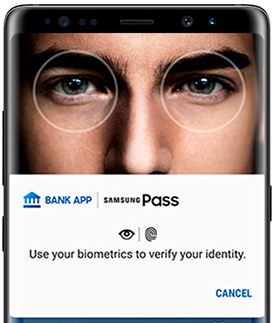Како поставити ултразвучни отисак прста у Галаки Ноте 10 Плус и Ноте 10
Желите да заштитите податке телефона помоћусензор отиска прста на Самсунг Ноте 10+? Ево како да подесите отисак прста на екрану у Галаки Ноте 10 плус. Можете уклонити или додати отиске прстију на галаки Ноте 10. Доступне су различите врсте заштите закључаног екрана, као што су Препознавање лица, Скенер отиска прста, Закључавање узорка, Лозинка и ПИН. Самсунг Галаки Ноте 10 плус и Ноте 10 има отисак прста на екрану. Лозинка је најјача заштита закључаног екрана у поређењу са осталим безбедностима закључаног екрана.
Прво да бисте користили скенер отиска прста у Ноте 10+од свега, у свом уређају морате да поставите ПИН, образац или лозинку. Такође, помоћу отиска прста откључајте апликације, купите апликацију из продавнице за репродукцију и још много тога. Следите доњи корак по корак да бисте подесили ултразвучни отисак прста у Самсунг Галаки Ноте 10 и Ноте 10 плус.
- Како омогућити покрет сензора прста у Галаки С10е
- Како обрисати кеш и податке апликација у Самсунг Ноте 10+
- Како укључити тамни режим на Галаки С20 Ултра, С20 Плус и С20
- Како укључити тамни режим у Галаки С10 Плус
Како додати отисак прста у Галаки Ноте 10 и Ноте 10 Плус

Можете додати отисак прста на Самсунг Галаки Ноте 10 плус користећи доленаведене биометријске и безбедносне поставке.
Корак 1: Превуците надоле по табли са обавештењима од врха екрана и тапните на Икона зупчаника за подешавања.
Корак 2: Славина Биометрија и сигурност подешавања.
Корак 3: Славина Отисци прстију.
Корак 4: Славина Настави.
Сада подесите тип сигурног закључавања екрана (ПИН, образац или лозинка) пре него што региструјете отисак прста. Ово закључавање екрана треба за откључавање телефона након поновног покретања.
Корак 5: Изабрати Узорак или ПИН или лозинка.
Након подешавања закључавања екрана, скенирајте отисак прста на галаки Ноте 10 плус.
Корак 6: Ставите прст на сензор, онда подигните га кад осетите вибрацију, сачекајте до потпуних 100 процената.
Сада закључајте свој Самсунг Ноте 10+.
Корак 7: Откључај свој уређај помоћу сензора отиска прста Ноте 10+ на екрану.
Подаци о вашим отисцима прстију обезбеђује Кнок. Такође ћете подесити препознавање лица ако желите да откључате уређај без додирног телефона.
Додајте отисак прста у Галаки Ноте 10 Плус
Подешавања> Биометрија и сигурност> Отисци прстију> Додај отисак прста
Такође уклоните отисак прста на Ноте 10+ кад год желите помоћу доњих поставки.
Подешавања> Биометрија и сигурност> Отисци прстију> Икона отпада отиска прста који желите уклонити> Избриши
И то је то. Подешавање отиска прста на екрану у Галаки Ноте 10 плус је прилично једноставно. Ако имате питања, реците нам у доњем пољу за коментаре. Не пропустите погледати и друге наше најновије андроид савете.